اگر بخواهید از روی مانیتور کامپیوتر خود فیلم برداری کنید، به روشی سریع و راحت نیاز دارید. فیلم برداری سخت افزاری مثل استفاده از وب کم یا میکروفن خیلی کاربردی نیست، زیرا علاوه بر مانیتور، فضا و صدای اطراف را هم ضبط می کند. اما نرم افزارها می توانند به راحتی این کار را برای شما انجام دهند. در این مقاله، موستانگ به شما نشان می دهد که چطور ضبط صفحه کامپیوتر تان از آنچه فکرش را می کردید هم راحت تر است: با نرم افزارهایی که به احتمال زیاد از قبل بر روی سیستم تان نصب دارید!

آموزه هایی که در پایین توضیح داده می شوند، مناسب سیستم عامل windows 10 هستند. اگرچه نرم افزارهای پولی دیگری نیز وجود دارند که برای حرفه ای ها پیشنهاد می شود.
چگونه در ویندوز از صفحه خود فیلم برداری کنیم؟
اگر قصد ندارید نرم افزار اضافه ای برای این منظور دانلود کنید، بهتر است این را بدانید که ویندوز ابزاری مختص گیم بازان در خود تعبیه کرده است که می تواند برای فیلم برداری از صفحه کامپیوتر و اضافه کردن صدا و حتی موزیک نیز استفاده شود.
چگونه توسط “Game Bar” مانیتور خود را ضبط کنید
برای استفاده از این قابلیت، کامپیوتر شما باید از برخی از اِنکودرها پشتیبانی کند (که البته بیشتر کارت گرافیک ها و پردازنده های نسل جدید این کار را انجام می دهند):
- AMD VCE – (AMD Radeon HD 7900 or newer)
- Intel Quick Sync H.260 (Intel 2nd Generation CPU or newer)
- Nvidia NVENC (Most Nvidia GeForce 600, Quadro K series or newer)
مرحله اول: دکمه “استارت” ویندوز را بزنید. سپس بر روی علامت چرخ دنده کلیک کنید تا صفحه تنطیمات نمایش داده شود.
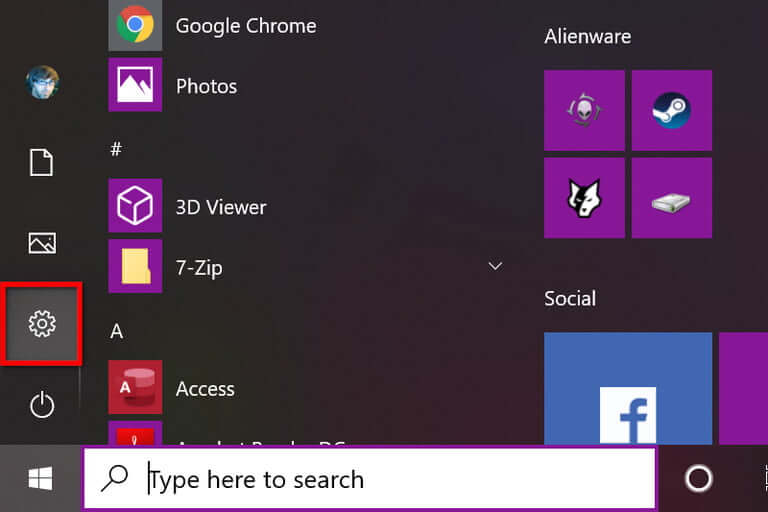
مرحله دوم: گزینه “Gaming” را انتخاب کنید.

مرحله سوم: زیر قسمت “Game Bar” مطمئن شوید که گزینه “Record Game Clips, Screenshots, and Broadcast Using Game Bar” روشن است.
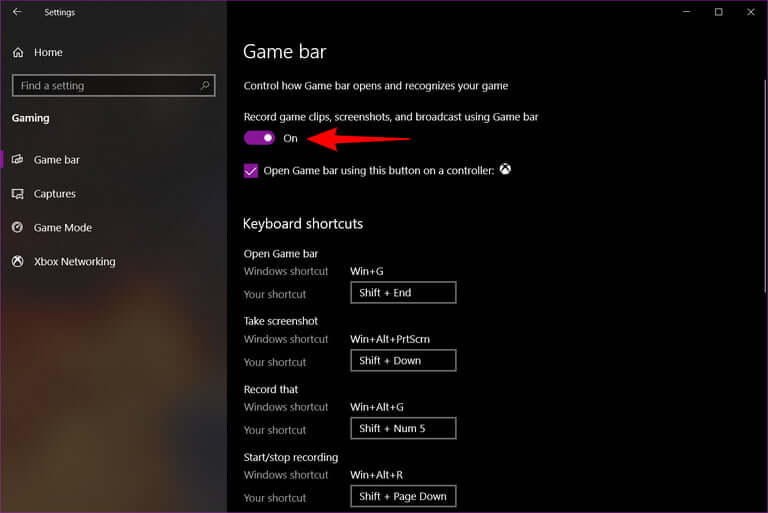
مرحله چهارم: دو دکمه “Win + G” را با هم فشار دهید تا قسمت Game Bar را باز کنید. ممکن است صفحه ای بالا بیاید و از شما بپرسد که برنامه ای که روی صفحه باز است یک بازی است یا نه، اگر این طور شد راستش را نگویید و بگویید بله 🙂
مرحله پنجم: نوار بازی در بالای مانیتور نمایش داده می شود که دکمه هایی برای دسترسی به ویژگی های مختلفی از قبیل صدا، اجرا و ضبط را دارد.
دکمه ضبط “Capture” باید بصورت پیش فرض نمایش داده شود، در غیر اینصورت بر روی دکمه “webcam ” در نوار بازی کلیک کنید. بعد از آن بر روی علامت دایره “Start Recording” کلیک کرده و در صورت تمایل برای قطع ضبط دوباره بر روی آن کلیک کنید.
به جای این مراحل می توانید دکمه های “Win + Alt + R” را با هم فشار دهید تا ضبط شروع یا قطع شود.
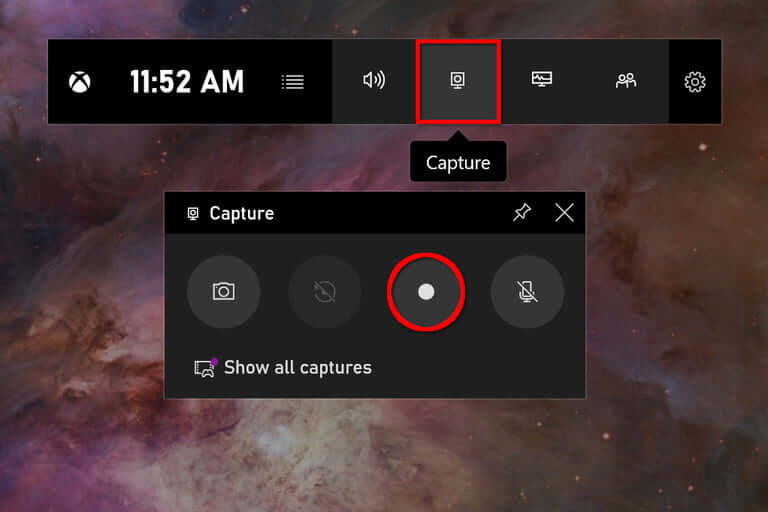
تمامی ویدئوهای ضبط شده در فولدر “Videos/Captures” به عنوان فایل MP4 ذخیره می شوند.
چگونه در نرم افزار “PowerPoint” از کامپیوتر خود فیلم برداری کنید
نمی دانستید که با استفاده از پاور پوینت هم می توانید این کار را انجام دهید؟ حقیقت دارد، و خیلی هم ساده است!
مرحله اول: پاور پوینت را باز کنید و تب “Insert” را کلیک کنید. در انتهای سمتِ راستِ نواری که باز می شود، در قسمت “Media“، دکمه ای بنام “Screen Recording” وجود دارد.
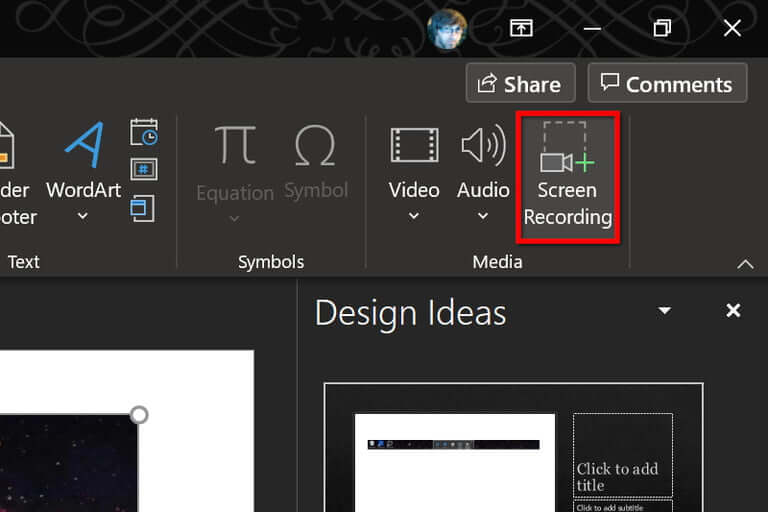
مرحله دوم: صفحه سفید می شود و نواری در بالای صفحه نمایش داده می شود. شما قسمتی مستطیل شکل با مرزی قرمز رنگ می بینید که بیانگر محیطی است که از آن فیلم برداری خواهد شد. اگر می خواهید از تمام صفحه فیلم بگیرید، دکمه های “Windows + Shift + F ” را با هم فشار دهید.
مرحله سوم: دکمه قرمز را کلیک کنید یا دکمه های “Windows + Shift + R” را با هم بفشارید.
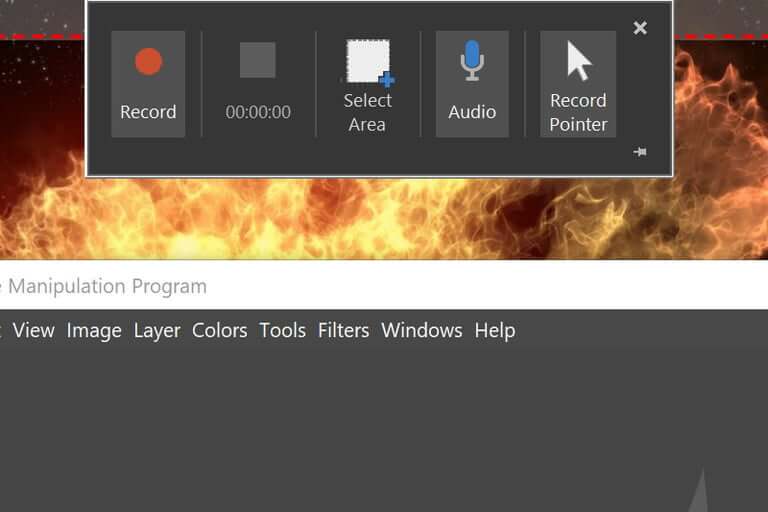
مرحله چهارم: برای نگهداری موقت ضبط می توانید دکمه “Pause” را کلیک کرده و برای اتمام آن دکمه مستطیل شکل را فشار دهید.
مرحله پنجم: برای ذخیره کردن فیلم، روی صفحه فیلمی که در پاور پوینت نشان داده شده راست کلیک کرده و دکمه “Save Media As” را فشار دهید و مراحل را ادامه دهید تا فیلم ذخیره شود.
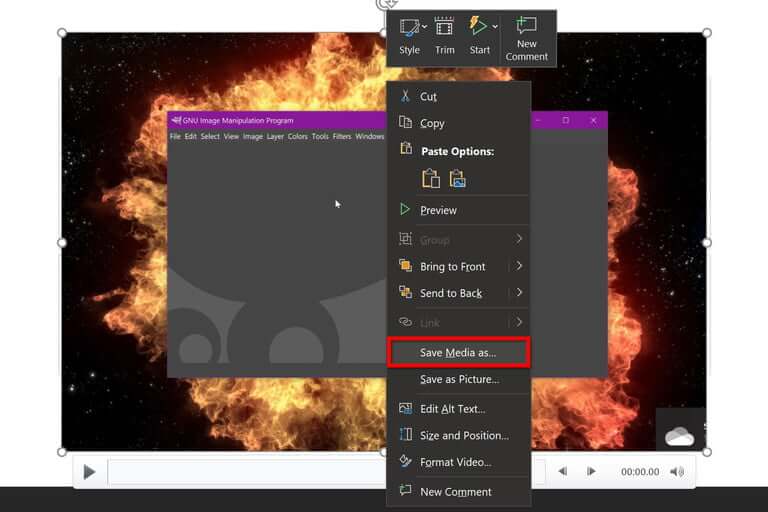
فیلم برداری از صفحه کامپیوتر برای حرفه ای ها
اگر می خواهید تجربه حرفه ای تری از کار با نرم افزارهای ویژه برای این کار و همچنین ضبط بازی ها داشته باشید، بهتر است نرم افزارهای زیر را دانلود کنید:
OBS Studio (free)
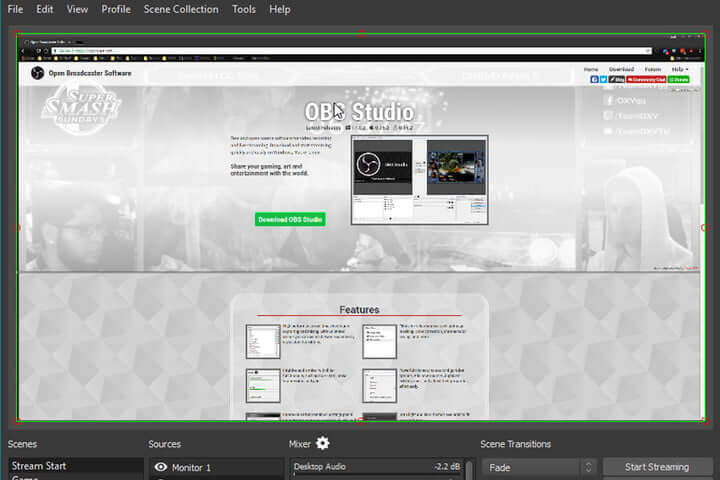
Snagit ($50+)
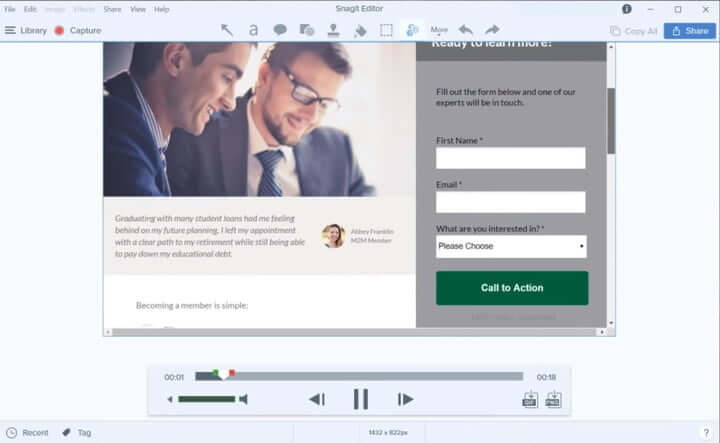
در نهایت
[*] شما هم اگر نرم افزارهای دیگری برای ضبط از صفحه کامپیوتر می شناسید، کافی است تا در پایین همین مقاله و از طریق ثبت دیدگاه، آن را با بقیه دوستان موستانگی به اشتراک بگذارید. احتیاجی به توضیح اضافه نیست که همیشه می توانید از قسمت پادوک ترفند، با نرم افزارهای کاربردی متنوعی برای کار در دنیای کامپیوتر آشنا شوید.
[*] مرجع: سایت Digital Trends
